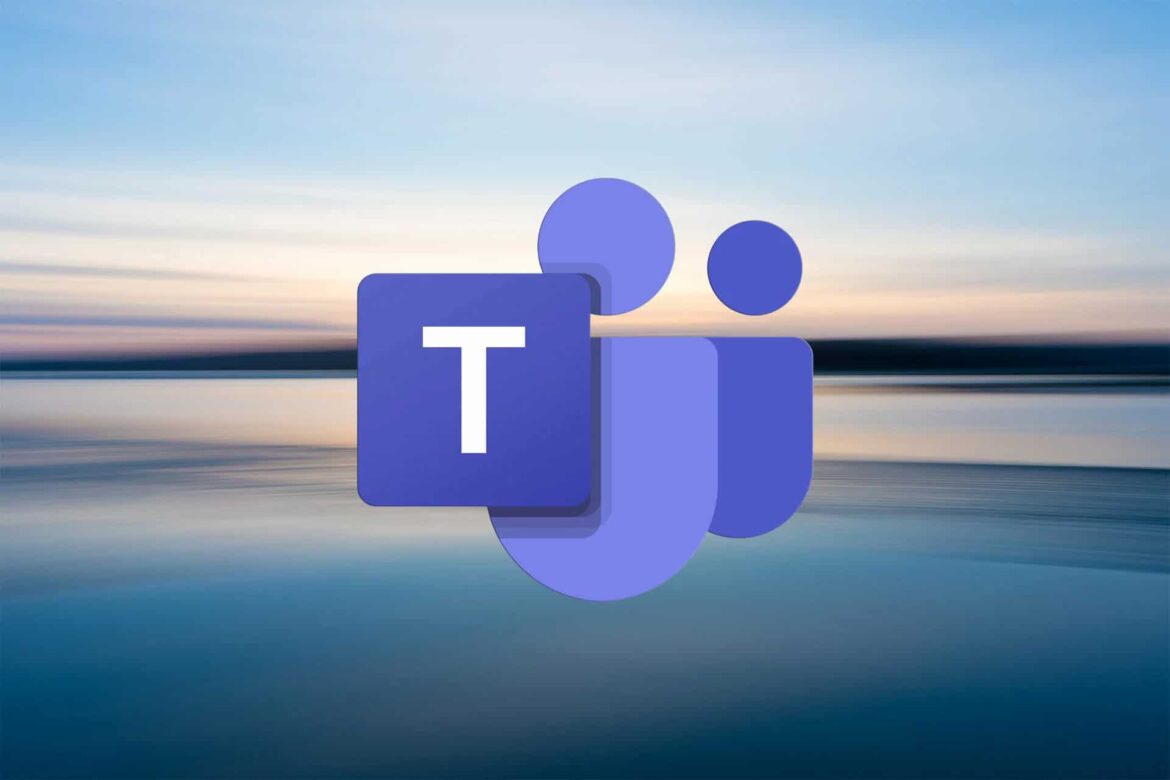1,1K
Nelle videoconferenze con i team, può essere utile attivare la telecamera. Soprattutto nelle discussioni individuali o durante le sessioni di brainstorming congiunte, oltre alla voce si possono trasmettere anche le espressioni facciali e i gesti.
Abilitazione della telecamera nei team MS
È possibile attivare la telecamera sia prima della videoconferenza che durante la riunione.
- Se si desidera accettare una riunione direttamente con la telecamera, attivare direttamente la telecamera facendo clic sull’icona della telecamera.
- È inoltre possibile accendere e spegnere la telecamera durante le riunioni in corso facendo clic sull’icona della telecamera
- È anche possibile utilizzare sfondi virtuali per rendere invisibile l’ambiente circostante.
- Per farlo, fate clic sui tre punti e selezionate “Mostra effetti di sfondo”. Vengono visualizzati gli effetti di sfondo disponibili. È possibile utilizzare l’anteprima per decidere quale sfondo scegliere.
- Una volta deciso lo sfondo, fare clic su “Applica e attiva video”.
- A seconda che abbiate aperto Teams nella versione online o in quella desktop, la disposizione delle icone può variare leggermente. Tuttavia, le icone e quindi il funzionamento dei Team rimangono invariati.
La fotocamera non funziona: consigli utili
Se si utilizza Teams nella versione desktop, assicurarsi innanzitutto di aver installato l’ultimo aggiornamento del software
- Il passo successivo consiste nel verificare quale fotocamera si sta utilizzando. Spesso applicazioni diverse si bloccano a vicenda. Pertanto, chiudere tutte le altre applicazioni che potrebbero accedere alla fotocamera e riprovare.
- Utilizzare una fotocamera esterna, scollegarla e ricollegarla per assicurarsi che venga riconosciuta dal PC. Quindi selezionarlo in “Impostazioni dispositivo”
- Inoltre, le impostazioni della privacy direttamente sul PC possono bloccare l’uso della fotocamera. Pertanto, accedere alle impostazioni e verificare se l’uso della fotocamera è abilitato in MS Teams sul PC. Sul MacBook, l’impostazione si trova in Preferenze di sistema.
- Se si utilizza Teams tramite il browser online, controllare le autorizzazioni del browser in uso. In Chrome, accedere a Privacy tramite le impostazioni. Lì si possono controllare le impostazioni.
- Viene inoltre accertato che la telecamera non sia stata oscurata manualmente da slitte o diapositive.